I många fall är det bekvämt att utföra vissa ändringar i Internetkonfigurationen. Vi gör detta för att förbättra hastigheten, få stabilitet och har mindre problem med att komma in på en webbplats eller använda någon tjänst. Ett exempel på detta som vi nämnde är det faktum att vi kan ändra DNS servrar som vår utrustning använder. Det är en mycket viktig faktor för att surfa på nätet och vi har också olika alternativ som vi kan använda i vårt dagliga liv. I den här artikeln kommer vi att förklara hur ändra DNS på routern och använda olika.
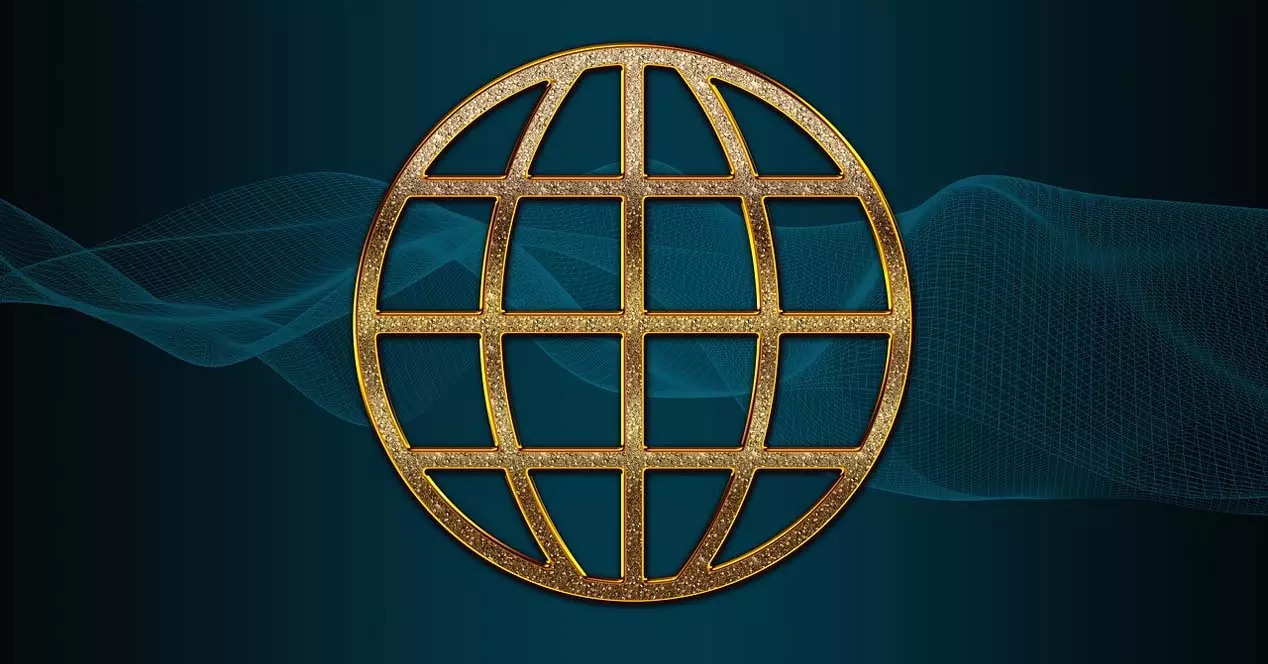
Varför använda annan DNS
Normalt använder användare DNS som tillhandahålls av operatören. Internetanslutningen kan fungera bra utan att behöva ändra dem och vi kommer inte att ha några problem. Men ibland kan vi ha hastighetsproblem och en av de förändringar vi kan göra är att byta servrar som vår anslutning använder.
Dessutom genom att byta till annat DNS-servrar Vi kan också förbättra säkerheten och integriteten. Det finns alternativ som skyddar dessa två faktorer som är så viktiga på Internet. De kan till och med blockera åtkomst till osäkra webbplatser, något som kan vara intressant om vi vill att någon nätverksanvändare ska ladda ner skadlig kod. Det gäller att hitta vilka som är bäst för oss och även dra nytta av denna möjlighet som ett komplement för att skydda våra system och förhindra att skadlig programvara kommer in.
Vi kan nämna några mycket populära alternativ som t.ex. Google DNS eller Clouflare's . De används ofta och många användare ändrar dem på sina datorer. Detta är något som vi enkelt kan göra på operativsystem som Windows. Även i andra både på stationära datorer och mobila enheter.
På så sätt kan vi uppnå genom att ändra dem högre hastighet ibland. Vi kan ladda en webbsida snabbare eller inte ha fel när vi försöker komma åt en viss onlinetjänst eller plattform. Även, som vi har sett, förbättrar du också säkerheten och integriteten när du ansluter till nätverket. Men detta skulle bara ha en effekt på själva enheten och inte på det allmänna nätverket.
Kom ihåg att DNS -servrar i princip fungera som översättare. Det vill säga, de tjänar så att användare bara kommer ihåg namnet på en sida istället för motsvarande IP -adress. Till exempel måste vi bara lägga redeszone.net istället för att komma ihåg en lång sekvens av siffror. DNS -servrar fungerar som en telefonbok och är ansvariga för att översätta den informationen.
Steg för att ändra DNS -servrar från routern
Vi har förklarat att vi har möjlighet att ändra DNS från vår dator, som vi till exempel skulle kunna göra i Windows 10. Det är en enkel och snabb process. Nu, med detta, vad vi ska uppnå är att vår dator använder annan DNS som vi har ställt in, men inte resten av nätverket.
Routern fortsätter att använda operatörens servrar eller de som den har konfigurerat. Det är möjligt att vi är intresserade av att ändra dem och att alla enheter, om inte specifikt konfigurerade, kan dra nytta av dem servrar att vi har förändrats. Vi kan enkelt uppnå detta. Vi måste helt enkelt komma åt enhetens konfiguration och därifrån gå in i motsvarande avsnitt.
Öppna routern
Det bör noteras att dessa steg som vi kommer att visa kan variera något beroende på routermodell vi har, men det kommer att vara väldigt likt. Det första du ska göra är att ange enheten, för vilken vi måste känna till standardgatewayen.
Generellt är standardgatewayen för åtkomst till routern 192.168.1.1, men den kan vara en annan beroende på vår modell. För att ta reda på exakt vad det är kan vi gå till Start, öppna kommandotolken och köra ipconfig kommando. Där kommer det att visa oss en serie data relaterade till nätverket, bland vilka standardgatewayen finns.

Vi måste helt enkelt peka på det och öppna det från webbläsaren. Det kommer att be oss om ett lösenord, som vanligtvis är av typen admin, admin123, 123456 och liknande. Routern har vanligtvis en generisk nyckel för att komma åt den. Naturligtvis är vårt råd alltid att ändra det lösenordet och, som vi skulle göra med Wi-Fi, generera ett helt slumpmässigt, som har alla typer av symboler och är helt säkert.
Ändra DNS inuti routern
När vi väl har fått åtkomst till routern är nästa sak att ändra DNS. Detta är vårt yttersta mål. Det är en snabb och enkel process. Normalt måste du komma åt avancerad konfiguration av terminalen. Du måste gå till menyn och välja motsvarande alternativ.
När vi är inne kommer vi till inställningar, anslutningar, avancerade alternativ eller liknande term, beroende på vilken router vi använder. Men det vi kommer att behöva leta efter är DNS och DNS -server eller DNS -servrar.
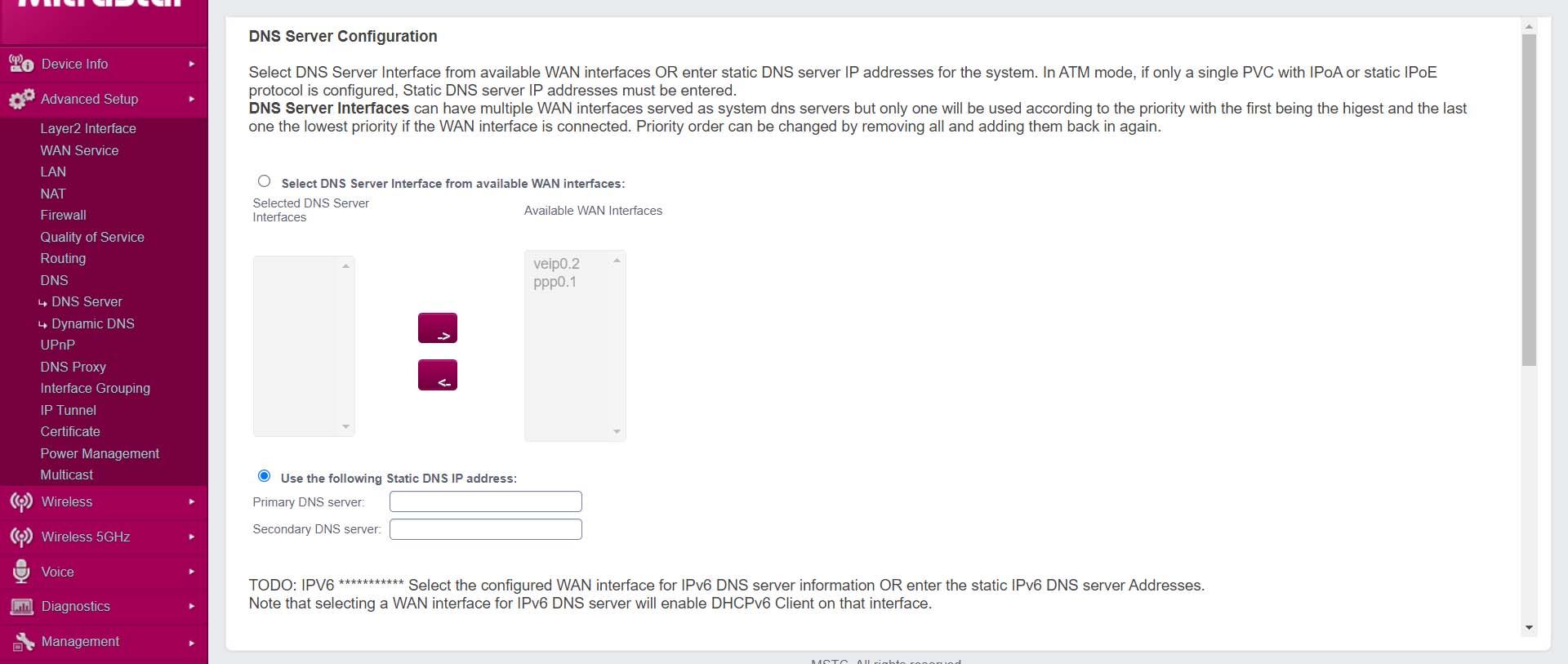
Efter åtkomst till det här avsnittet hittar vi en bild som den vi ser ovan. Det kommer att visa oss den DNS som vi använder, som i allmänhet är operatörens. Det som intresserar oss i det här fallet är att ändra dem för andra, till exempel de från Google, Cloudflare eller de som vi vill använda enligt vårt mål.
Vi måste ange både primär och sekundär DNS. Senare måste vi acceptera och tillämpa ändringarna. Från det ögonblicket DNS -servrar som vår router kommer att använda kommer att vara annorlunda.
Vi måste vara medvetna om att denna parameter är mycket viktig, så vi bör inte ändra den för vad vi kan tänka oss eller se. Du måste se till att du verkligen kommer att förbättra vår internetanslutning och om vi märker problem, gå tillbaka till originalen eller använd olika. Det finns ett stort antal offentliga DNS -servrar , men inte alla kommer att arbeta lika vid vissa tidpunkter.
Kort sagt, genom att följa dessa steg som vi har nämnt kan vi ändra DNS från routern. Det är något som vi kan ta hänsyn till vid vissa tillfällen om vi ser att internetanslutningen inte fungerar bra och vi letar efter en högre hastighet. Vi kan enkelt ändra det och vi har också ett brett utbud av alternativ tillgängliga.